スマホ使用時 の
便利メモ一覧
スマホ使用時 の 便利なメモをまとめてみました。
- 各キャリアの 使用バンド
- デュアルSIMのスマホで、メインが圏外となった時
自動的に他方のSIMに切り替わる設定方法 - 現在地で通信可能な携帯会社の電波確認方法
スマホを使ってどの携帯会社の信号をつかめるか確認する方法 - カーナビとスマホを Bluetooth接続してハンズフリー通話確認
標準アプリ・LINE電話・Rakuten Link で確認 - 通話時間タイマー (Android用) 5分間や10分間 通話無料のオプションに加入した時、時間超過しない為のアプリ
- 1ヶ月間の データ最大使用量 を設定・確認
(例)楽天モバイルの最低料金設定の3GBを超えないように設定- Androidの標準機能で設定する方法
- iPhoneでアプリを使用して通信量を確認する方法
- 契約の最大使用量を超え、低速通信になった時の感想
- MNPで移行した時の初歩的なメモ(Webで契約時)
- スマホ各社 が 使用する バンド & バンド一覧表
- スマホ各社 の 通信制限 の 状態を確認をする
- スマホが 現在接続しているBand を確認する方法
- アプリ LTE回線状況チェッカー を利用
- アプリ Mobile Cell Check を利用
- プラチナバンド と VoLTE とは
- 各キャリアの 3G回線 が 終了する 予定時期
デュアルSIMのスマホで、メインが圏外となった時
自動的に他方のSIMに切り替わる設定方法
2024年7月に調べた内容です。今後変更になる可能性もあります。
Rakuten Linkを使うと通話が無制限無料となり非常に助かる。
今回検討した目的は、楽天モバイルが自宅のリビングで、圏外やアンテナが1本になり電話をかけたり、着信が出来なくなるのを解決する方法です。
楽天モバイルのみ使用して、外出先で圏外になると手の打ちようがありません。
Rakuten Linkはデータ通信を使用して電話をする仕組みのようです。
楽天モバイルと非常に割安なpovoを、デュアルSIM対応のスマホにセットして、楽天が圏外の時自動的にpovoのデータ通信に切り替わるように出来ないか調べてみました。
副回線にpovoを使用し、基本料ゼロで半年に1回だけ300~500円程度のトッピングをすれば安価に維持できます。
この場合、データ通信の速度が128kbpsと少し遅いですが、Rakuten Link の通話で使用する通信速度は100kbps以下のようなので通話可能となります。
操作がうまくできなかった時でも、povoの通常の有料通話(22円/30秒)を使用できますので非常時でも大丈夫です。
他のキャリアでも色々応用が利くと思います。
Web上で色々調べ、実際に使用できるか確認しながら整理してみました。
- デュアルSIM(DSDV対応)のスマホを使用する必要があります
- 設定方法を確認しました
- 通常の「設定」は、「通話」も「データ通信」も楽天のSIMに設定しています
- povoを利用する場合の注意点
- 楽天が圏外の時、povoのデータ通信の速度が128kbpsと遅いので、電子マネーの支払いが出来ない事が多い
支払のQRコードやバーコードを表示するまでの時間が非常にかかったりエラーになることがある。
- 楽天が圏外の時、povoのデータ通信の速度が128kbpsと遅いので、電子マネーの支払いが出来ない事が多い
iPhone での 設定方法
確認は、iPhone SE2 を使用(2024年7月)
- 楽天の電波状況が悪くなった時、自動的に副のデータ通信に切り替わる機能を使用
- ここでは、主回線に楽天mobile、副回線にpovoを使用しています
- 「設定」>「モバイル通信」>「モバイルデータ通信」をタップ
- 主回線の楽天にチェック(✔)が付いているのを確認
- 「モバイルデータ通信の切替を許可」をONにする
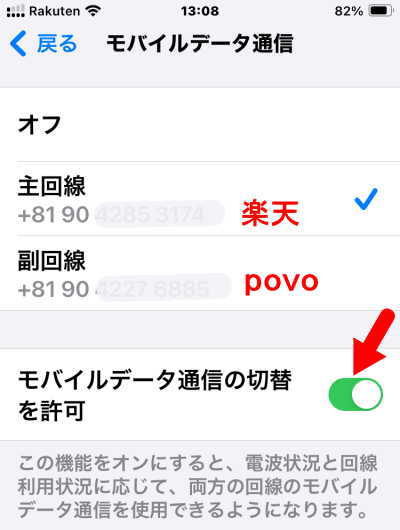
- この設定をしておくと、楽天が圏外になった時、自動的にデータ通信が povo に切り替わりました

- 相手側の着信表示は「楽天の番号」になりましたが
自宅のWiFiが有効な時は「非通知」となりました
但し、条件により異なるかもしれません - 電波状況が中途半端に悪い時、自動的に切り替わらず着信できない時があります
- 確実に切り替えたい時は、電波状況が悪い場所では手動でデータ通信をサブに切り替えます
- 残念ながら、私の今回の確認では発信できるが、着信は出来ませんでした
Android Ver14以降 の場合
moto g53y 5G で設定する方法
- モトローラは純正のAndroid OSを使用しているので設定が可能でした
- ここでは、主回線に楽天mobile、副回線にLINEMOを使用しています
動作確認のため、WiFiはOFFにしています - 設定前のスマホのアンテナの状態です。
通話もデータ通信も楽天にしています。
画像の矢印、下がメインの楽天、上が予備のLINEMOです。
自宅のリビングで、楽天は圏外の状態です
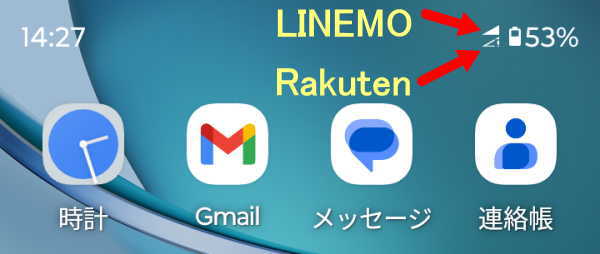
- 楽天mobile を通話とモバイルの両方で使用する設定にしています
「設定」>「ネットワークとインターネット」>「SIM基本設定」で確認- LINEMO と 楽天 の使用がON(有効)になっている
- 楽天が、データ、SNS、通話 の全てで優先SIMになっている
- この設定の場合、楽天が圏外の時 Rakuten Link の発着信が出来ません
- 「設定」>「①ネットワークとインターネット」>「②モバイルネットワーク」をタップする
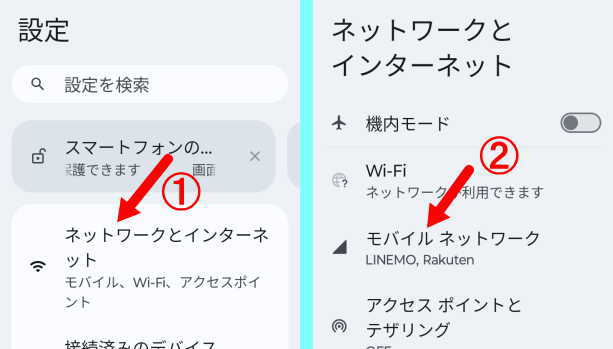
- サブの「③LINEMO」>「④モバイルデータに自動的に切り替えます」をONにする
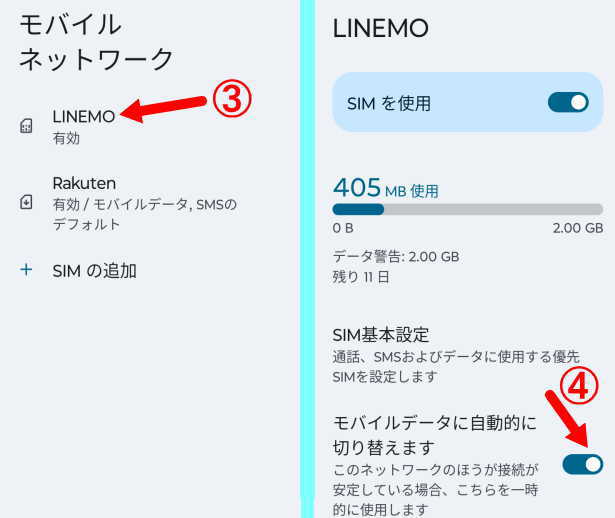
- 設定が完了して楽天が圏外になると、10~15秒で自動的にLINEMOに切り替わりました。
切り替わるとLINEMOのアンテナマークの横に4G+の表示が出ました
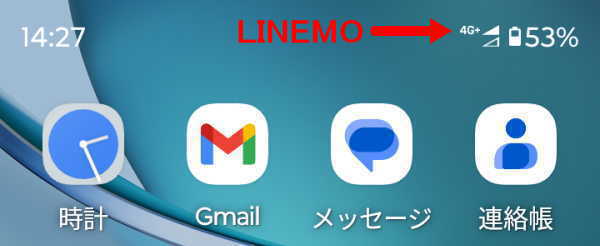
- 切り替わると、WiFiが無くても発信が可能でした
- 相手側の着信表示は「楽天の番号」になりましたが
自宅のWiFiが有効な時は「非通知」となりました
但し、条件により異なるかもしれません - 電波強度により、切り替わるタイミングが異なりますが、電波強度を細かく調整出来ないのでタイミングの確認は出来ませんが、使用できることはわかりました
- 確実に切り替えたい時は、電波状況が悪い場所では手動でデータ通信をサブに切り替えます
- 残念ながら、私の今回の確認では発信できるが、着信は出来ませんでした
OPPO には 自動切り替え設定が有りませんでした
- OPPOは独自に、Android OSをベースにして作った「独自OS」ColorOSを使用しているため、同じ設定項目が有りません
- 残念ながら、うまく動作しませんでした
Android Ver13以前 の場合は手動で
- 自動的に切り替わる設定がありません
- 手動で切り替えますが、下記の方法で以外と簡単に変更できます
- ホーム画面の上部から下にスワイプして表示されるモバイルデータのアイコンを長押しすると「設定」の「モバイルネットワーク」の画面に移動します
- インターネットやデータ通信の項目の設定を、サブのSIMに切り替えます
現在地で通信可能な 携帯会社の電波確認方法
スマホを使ってどの携帯会社の信号をつかめるか確認する方法を調べてみました。
契約していなくても、所有しているスマホを使って、どの携帯会社が繋がるか確認出来ます。
以前楽天モバイルを契約した時、自宅のある住所は楽天エリアのど真ん中でしたが、リビングでは圏外となり電話が出来ませんでした。
iPhoneでの確認方法
確認は、iPhone 12 iOS18.2.1 を使用(2025年1月)
- 「設定」画面を開く
- 「モバイル通信」をタップ
- 矢印①の「ネットワーク選択」をタップ し
ネットワーク選択画面の矢印②の「自動」をOFFにすると利用可能なキャリア電波の一覧が表示されます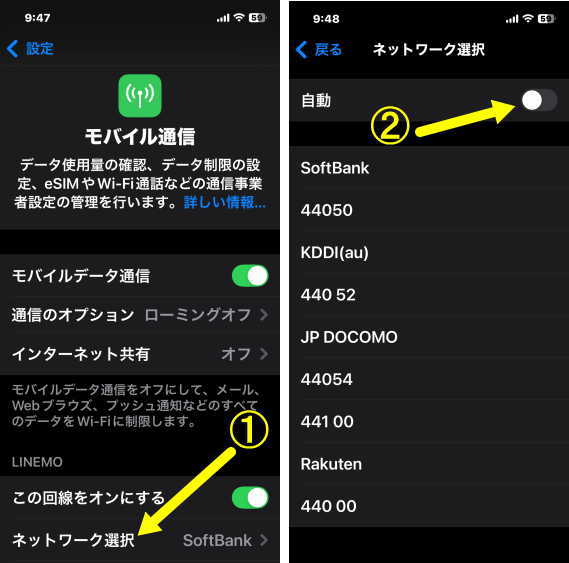
- デュアルSIMで使用している場合は「主回線」をタップして「ネットワーク選択」をタップ
- 念の為、確認後は矢印②の「自動」を ON に戻す
- 5桁の番号表示はどこのキャリアか、一覧表で確認できます
Androidスマホでの確認方法
(OPPO Reno5 A 使用)
スマホの機種により、メニュー表示が異なりますが、同じような項目を選択します
- 「設定」画面を開く
- 「モバイルネットワーク」を開く(ネットワーク関係の項目)
- 認識している「SIMのアイコン」をタップする
- 「通信キャリア」をタップする (モバイル通信関係の項目)
- ネットワークの「自動選択」をOFFにする
(下記を確認後は必ず ON に戻すこと) - 利用可能なキャリア電波の一覧が表示されます
5桁の番号表示はどこのキャリアか、一覧表で確認できます - 我が家で調べた表示例です
契約すれば通信可能なキャリアです
(禁止)は未契約のキャリアです
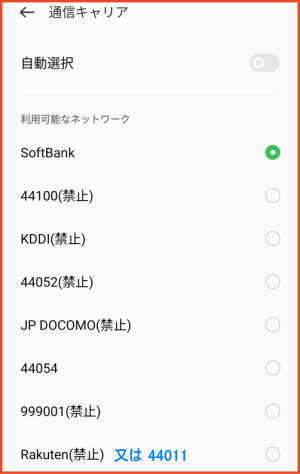
電気通信事業者を識別するために使用されるコード一覧
詳しくは→ウィキペディア Mobile Network Code を確認
一般的な携帯キャリアは青字にしています
- (2024年11月1日現在)
44000 ソフトバンク株式会社
44001 KDDI株式会社
44002 阪神ケーブルエンジニアリング株式会社
44003 株式会社インターネットイニシアティブ
44004 日本無線株式会社
44005 Wireless City Planning株式会社
44006 さくらインターネット株式会社
44007 株式会社closip
44008 パナソニックシステムソリューションズジャパン株式会社
44009 丸紅ネットワークソリューションズ株式会社
44010 株式会社NTTドコモ
44011 楽天モバイル株式会社
44012 株式会社ケーブルメディアワイワイ
44013 エヌ・ティ・ティ・コミュニケーションズ株式会社
44014 株式会社グレープ・ワン
44015 ビー・ビー・バックボーン株式会社
44016 Nokia Innovations Japan合同会社
44017 大阪ガスビジネスクリエイト株式会社
44018 近鉄ケーブルネットワーク株式会社
44019 NECネッツエスアイ株式会社
44020 ソフトバンク株式会社
44021 ソフトバンク株式会社
44022 株式会社JTOWER
44023 富士通株式会社
44024 日本通信株式会社
44050,51,52,53,54 au(KDDI)・沖縄セルラー電話
44100 Wireless City Planning(Softbank AXGP)
44110 UQコミュニケーションズ
カーナビとスマホを Bluetooth接続して電話確認
事前準備でカーナビとスマホを Bluetooth接続しておきます。
ダイハツ純正ナビ「NMZK-W72D」と iPhone をBluetooth接続した時のメモを表示。
標準アプリ を使用した場合
全く問題無く発信着信共にカーナビでハンズフリー通話可能でした。
電話帳や通話履歴の使用も可能でした。
LINE電話 を使用した場合
LINE電話 を使用した場合、発信時のみ標準アプリと異なります。
- LINE電話をかける時
- スマホの LINE電話 から発信操作すると、カーナビのハンズフリー通話ができます
- LINE電話 で通話後、カーナビの画面で「通話終了」をタップすると終了できます
- LINE電話から着信があった時
- カーナビ画面の着信ボタンを押すと着信し、ハンズフリー通話できます
- LINE電話 で通話後、カーナビの画面で「通話終了」をタップすると終了できます
Rakuten Link を使用した場合
スマホとカーナビをBluetoothで接続しても、Rakuten LINK をうまく操作できませんでした。
1ヶ月間の データ最大使用量 を設定
Androidスマホの標準機能を使用した設定
Androidスマホの標準機能で1ヶ月間のデータ最大使用量を設定する方法。
例えば、楽天モバイルは、最低使用量3GBを超えると、自動的に次のステップの20GB までの料金になります。
これは低速設定にしておいても使用量は増えるのでカウントされてしまいます。
楽天モバイルの3GB以内のデータ使用量に押さえたい場合などに設定すれば便利です。
スマホにより設定項目や手順が異なると思います。
(iPhoneにこの設定機能があるかどうか確認できていません)
OPPO Reno5 A(Android12)の場合
- 「設定」>「モバイルネットワーク」
- 「データ使用量」>画面下の「データの使用制限」
- 「1ヶ月のデータ使用量上限」をONにする
- 「1ヶ月のデータ使用量上限」の文字をタップすると設定画面が現れます
- 最大使用量を入力する(単位を GB に変更するとわかりやすい)
3GBを上限にしたい時、安全を見て2.8GBとすると安心かも・・ - 「アラートを送信し、モバイルデータをオフにする」を選択する
- 「データ警告」もONにして、2.5GBにしておくとさらに安心
- 設定画面の下段にある「OK」をタップして完了
- 最大使用量を入力する(単位を GB に変更するとわかりやすい)
- スマホの機種によっては、オフにせず警告だけの場合もあるようです
iPhoneでアプリを使用して通信量を確認する方法
残念ながら、iPhone では設定によるデータ通信量の制限には対応していません。
その代わりに、ウィジェットを使ってデータ通信量を表示します。
設定値になったら勝手にデータ通信を止めることはできませんが、時々画面表示で通信量を確認します。
色々なアプリが紹介されていますが、評価も様々なので自分で使ってみます。
- ギガ残量 App Store のページ
- ウィジェットとしてホーム画面に追加できるので、確認が簡単
- 8月3日から使用開始、今後の様子を見ていきます
契約の最大使用量を超え、低速通信になった時の感想
HISで最大200Kbpsになった時、かなり不便に感じたので、要点だけ整理
- メールは画像が無ければ使用可能
- LINEも画像が無ければ使用可能で、LINE電話は問題無かった
- Web閲覧や、検索は実用速度とは程遠く使い物にならなかった
- 電子マネーは表示までにかなり時間がかかり、コンビニでの支払いが出来なかった
MNPで移行した時の初歩的なメモ(Webで契約時)
私が手間取ったのでちょっとメモ書きしました。
同じ電話番号でキャリア(携帯会社)を乗り換えるナンバーポータビリティ(MNP)時に、販売店や窓口で契約する時はすべてやってくれますが、Webで契約した時に迷わないようにメモしました。
- 転出するキャリアでMNP転出手続きをして、MNP番号を入手します
キャリアによってはMNP番号の発行まで1~3営業日ぐらいかかります- 楽天モバイル
- MNP予約番号の発行方法の説明ページ
- my 楽天モバイル にログインして手続き出来ます
- Y!mobile
- MY Y!mobile にログインして手続き出来ます
- 「契約内容の変更・確認」>「契約内容の確認・変更」>「次へ」>
「携帯電話番号ポータビリティ(MNP)予約関連手続き」>
本人確認(3桁のセキュリティ番号を受信して入力)>
- UQモバイル
- 楽天モバイル
- 転入先キャリアにMNPで申し込みます
- SIMが送られてきたら、説明書に書かれている開通手続きを行います
- 新しく送られてきたSIMではまだ電話はできません
- 開通手続きには、今まで使用していたSIMや、他のスマホ・パソコン等を使用して手続きします
- SIMが配達され受け取ってから、Web画面に配達完了の表示が出るまで手続きが出来ません。3~4時間タイムラグがあります
- キャリアにより開通手続きの方法が少し異なります
- (例)マイページにログインして開通手続きをします
- (例)「開通センター」に電話をして、MNP番号と送られてきたカードの下4桁の番号等を入力します
- 開通手続きを行ってから10分~1時間ぐらいで送られてきたSIMが使えるようになります
送られてきたSIMをセットしたスマホにSNSでパスワードが送られてきて、入力すれば開通するキャリアもあります - 新しいSIMが使えると同時に、古い方のSIMが使えなくなります
失敗談・・・
私は勘違いして、送られてきたSIMを挿入し設定してもアンテナが立たず圏外のようになっていましたが、そのまま「開通センター」には電話ができ、開通手続きをすればアンテナが立ち通信できるようになると思い込んでいました。
うまくいかないのは、スマホの通信規格が合わないのか故障しているのかと思いスマホ本体の買い替えも検討しました。
スマホ各社が 使用するバンド
2021年3月現在
手持ちのスマホやSIMフリースマホを購入する時に、各キャリヤ系列で使用できる適切なバンドに対応しているか確認する必要があります。
特に格安SIMの場合は、自分でスマホの規格を調べて対応するバンドがあるかどうか調べる必要があります。
4G(LTE)は主にスマホでネットをする時に使う電波形式です。現在のスマホはほぼLTEに対応しているようです。
3G(W-CDMAとCDMA2000)は音声通話とデータ通信の両方で使われています。
docomoとSoftbankがW-CDMAを使っていて、auがCDMA2000を使っています。
各キャリアで必要なバンド
全て、VoLTE に対応(4G LTEを活用した音声通信サービス)しています
- docomo系列のSIMを使う場合
- 4G(LTE)バンド 1,3,19 に対応
- 3Gバンド 2026年3月31日まで 対応
- au系列のSIMを使う場合
- 4G(LTE)バンド 1,18(または 26)にのみ対応
18に対応していなくても26に対応していればOK
- 4G(LTE)バンド 1,18(または 26)にのみ対応
- Softbank系列のSIMを使う場合
- 4G(LTE)バンド 1,3,8 に対応
- 3Gバンド 石川県のみ、2024年7月31日まで 対応
- 楽天のSIMを使う場合
- 4G(LTE)バンド 3 にのみ対応
楽天専用のアンテナが設置されるまでは、ローミングとして au の バンド18 を使用
- 4G(LTE)バンド 3 にのみ対応
スマホ各社 が 使用する バンド一覧表
4G(LTE)、5G(Sub6)、3G(W-CDMA)
2025年1月一部修正
楽天は、自社のアンテナエリア外では au の (パートナー回線)Band 18 を使用しています。
au の (パートナー回線)は、原則として2026年9月末に終了予定です。
Band 26 も Band 18 を内包しているので、26に対応していれば使用可能。
但し、楽天はプラチナバンドを持っていないので、auのローミング(パートナー回線)が終了すると band 3 のみになり、つながりが悪く場所によっては圏外となっています。
アンテナの増設が急務と思われますが、相当時間がかかりそうです。
2024年6月27日から提供開始されたプラチナバンド28(700MHz)はまだ大都市の一部のみとなっています
〇印と〇印は スマホ各社で必要な 4G(LTE)Bandです。
特に、〇印は スマホ各社の プラチナバンドです。
| 4G(LTE) | 周波数 | docomo | au (UQ) |
Softbank (Ymobile) |
楽天 |
| Band 1 | 2.1GHz | 〇 | 〇 (〇) |
〇 (〇) |
|
| Band 3 | 1.7/1.8GHz | 〇 | 〇 (〇) |
〇 | |
| Band 8 | 900MHz | 〇 (〇) |
|||
| Band 11 | 1.5GHz | △ | △ | ||
| Band 18 | 800MHz 860-870MHz |
〇 (〇) |
(au) | ||
| Band 19 | 800MHz | 〇 | |||
| Band 21 | 1.5GHz | △ | |||
| Band 26 | 800MHz 859-894MHz |
〇 (〇) |
(au) | ||
| Band 28 | 700MHz | △ | △ | △ | 〇 |
| Band 41 | 2.5GHz | △ | △ (△) |
||
| Band 42 | 3.5GHz | △ | △ | △ |
〇印はスマホ各社で必要な 5GBandです
| 5Gバンド | 周波数 | docomo | au | Softbank | 楽天 |
| n3 | 〇 | ||||
| n28 | 〇 | 〇 | |||
| n77 | 3.6~3.7GHz | 〇 | |||
| n77 | 3.7~3.8GHz | 〇 | 〇 | ||
| n77 | 3.8~3.9GHz | ||||
| n77 | 3.9~4.0GHz | 〇 | |||
| n77 | 4.0~4.1GHz | 〇 | |||
| n78 | 3.3~3.8GHz | 〇 | 〇 | ||
| n79 | 4.5~4.6GHz | 〇 | |||
| n257 | 28GHz | 〇 | 〇 | 〇 | 〇 |
〇印はスマホ各社で必要な 3GBandです
auは2022年3月で3G終了
| 3G W-CDMA |
周波数 | docomo | au | Softbank | 楽天 |
| Band 1 | 2.1GHz | 〇 | 〇 | ||
| Band 6 | 800MHz | 〇 | |||
| Band 8 | 900MHz | 〇 | |||
| Band 9 | 1.7GHz | 〇 | |||
| Band 11 | 1.5GHz | △ | |||
| Band 18 | 800MHz | ||||
| Band 19 | 800MHz | △ | |||
| CDMA2000 BC0 |
800MHz |
スマホ各社 の 通信制限状態 の 確認をする
中古での購入や、知人から譲ってもらったスマホの販売元がわからないことがありますが、簡単に調べることが出来ます。
さらに、支払いが滞っていたりして、利用制限や通信制限状態も一緒に調べることが出来ます。
IMEI(製造番号)の確認方法
(機種やバージョンにより確認方法が少し異なります)
- iPhone XR の例
「設定」>「一般」>「情報」のページの下の方のIMEIの15桁の数字を確認 - Android の一例
「設定」「デバイス情報」や、「設定」「システム」「端末情報」にありました
一度に複数のキャリアを確認することが出来るホームページ
- 利用するホームページ
- 利用するホームページの IMEI/MEID入力 の欄に15桁の数字を入力
枠の下の調べたいキャリアにチェックを付けます(全てつけると楽)
[予約する]をクリックします - [処理状況を確認する]が表示され、予約から1分以上待つと画面の右側に判定結果が表示されます
- ホームページ画面の右側の 判定結果 に一覧が表示されます
私の iPhone XR の場合は
KDDI判定結果:-
SBM系判定結果:○
docomo判定結果:-
mineo判定結果:-
UQモバイル判定結果:-
楽天モバイル(β版)判定結果:- - SBM系判定結果が○なので、ソフトバンク系(SBM系)で販売され、○なので利用制限はかかっていないことがわかります
状態について
×:利用制限中です。
△:利用できますが、代金債務の不履行等により利用制限となる可能性があります。
○:ネットワーク利用制限の対象外です。
-:IMEIがこのキャリアのものではない可能性があります
スマホ各社ごとに 確認することが出来るホームページ
- 個々のキャリアごとに確認することが出来るホームページ
- 利用するホームページの IMEI/MEID入力 の欄に15桁の数字を入力
ホームページにより手順が少し異なりますが、流れが同じなのでわかると思います - 結果は下記のような内容です
状態について
×:利用制限中です。
△:利用できますが、代金債務の不履行等により利用制限となる可能性があります。
○:ネットワーク利用制限の対象外です。
-:IMEIがこのキャリアのものではない可能性があります
スマホが 現在接続しているBandを確認する方法
Android
アプリ「LTE回線状況チェッカー」を使用
アプリ「LTE回線状況チェッカー」を使用すると、実際に通信しているスマホが、どのBandを掴んで通信しているか確認できます。
Google Playストア から LTE回線状況チェッカー をダウンロードし無料で使用できます。
チェックした表示例
- デュアルSIMで使用している場合
- 楽天回線エリアの場合
- 楽天のパートナー回線エリア、又は au関連エリアの場合
- 楽天以外の キャリア回線エリアの場合
- 圏外の場合
このアプリは、携帯電話回線(LTE)の回線状況を取得するアプリです。
電波強度やバンドなどの詳細な回線状況に加えて、接続している通信事業者名を表示します。
特に楽天モバイルを意識したアプリなので、楽天モバイルを契約しているユーザは、「楽天回線エリア」か「パートナー回線エリア」のどちらに接続しているのか確認することができ、便利です。
常に監視する設定がありますが、バッテリーを消費するので通常はチェックを付けない方が良いと思います。
●デュアルSIMで使用している場合
所有している OPPO A5 2020 はSIMを2枚させるので、デュアルSIMで使用している時は、下記の黄色の矢印のように切替のアイコンが追加されます。
タップするごとに切り替わります。
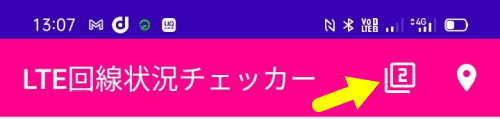
●楽天回線エリアの場合
楽天回線の Band:3 に接続されています。
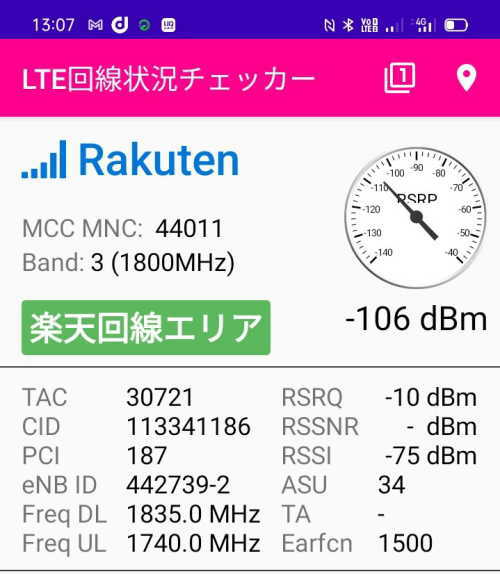
●楽天のパートナー回線エリア、又は au関連エリアの場合
下記の表示は、au回線(KDDI)を使用している UQモバイル の場合の表示です。
au回線(KDDI)の Band:18 に接続されています。
楽天モバイルの「パートナー回線エリア」の場合もau回線を使用しているので同様の表示になります。
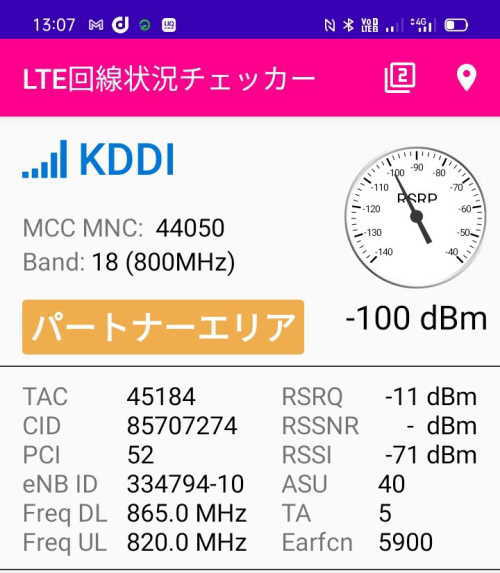
●楽天以外の キャリア回線エリアの場合
下記の表示は、ドコモ回線を使用している IIJmioモバイル の場合の表示です。
ドコモ回線の Band:1 に接続されています。
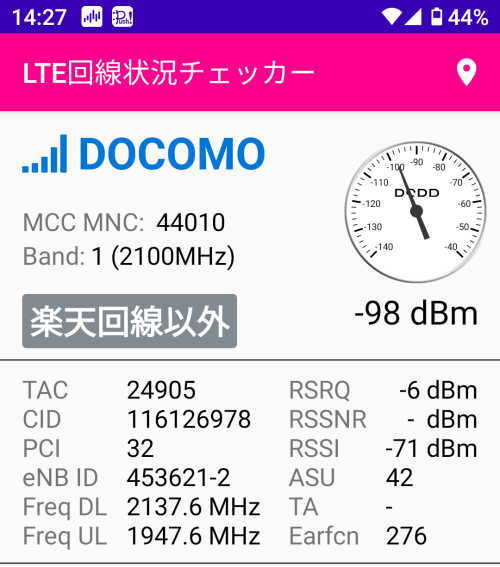
●圏外の場合
楽天専用のアンテナが立つと、そのエリアではパートナー回線が使用できなくなります。
我が家のように楽天専用のアンテナが近くに立ったため、パートナー回線が使用できなくなりました。
しかも楽天の電波が弱いため圏外になってしまい、楽天モバイルの使用が出来なくなりました。この場合は下記のような表示になりました。
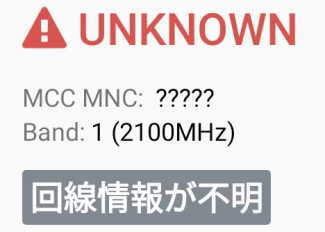
Android
アプリ「Mobile Cell Check」を使用
アプリ「Mobile Cell Check」を使用すると、実際に通信しているスマホが、どのBandを掴んで通信しているか確認できます。
Google Playストア から Mobile Cell Check をダウンロードし無料で使用できます。
シャープ製 Android One X4 に Y!mobile のSIMをセットして測定しました。
- 無料アプリ Mobile Cell Check を起動します
- 最初の起動時のみ、2種類の許可を求める画面が出るので、許可します
- 「電波状況」の画面が表示されます
- Y!mobile LTE Band41 2565.0MHz
バンド41 を掴んでいます
バンド 1 や 8 を掴むことも多いです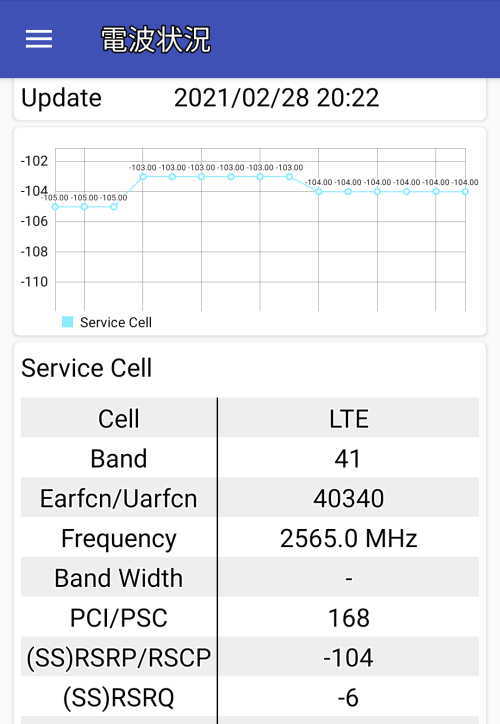
プラチナバンド と VoLTE とは
プラチナバンドとは、700MHz~900MHzの周波数帯域の電波を使用。
ビルや地下鉄や山岳地帯などの障害物に強いので、携帯無線通信において最適な周波数帯域といわれております。
VoLTE とは、4G(FDD-LTE)エリア内で利用できる音声通話サービスです。
音声通話を行いながら、同時に超高速データ通信サービス4G(FDD-LTE)を利用できます
スマホ各社の 3G回線 が 終了する予定時期
docomo/au/Softbank の各系列で3G回線が終了する時期です。
- docomo・・・3G回線が終了する時期
第3世代移動通信方式の「FOMA®」および携帯電話からインターネットやメールを利用できるサービス「iモード®」を、2026年3月31日(火曜)に終了いたします - au・・・3G回線が終了
auの3G携帯電話向けサービス「CDMA 1X WIN」は、2022年3月末をもって、終了しました。
2022年4月1日以降、auの3G携帯電話、3Gスマートフォン、au VoLTE非対応の4Gスマートフォンはお使いになれません。 - Softbank・・・3G回線が終了する時期
2024年1月下旬に3Gサービスを終了します。現在はより高速で高品質なLTEサービスが普及したことから、3Gサービスを終了して周波数の有効利用を進めます。


















